클리어 코팅 설정 변경하기
클리어 코팅을 수행하면 프린터가 인쇄면에 CO(Chroma Optimizer) 잉크를 적용하여 광택을 조절할 수 있습니다.
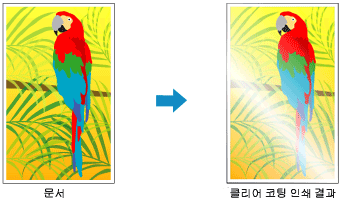
수동 컬러 조절 선택
기본(Main) 탭의 컬러/농도(Color/Intensity)에서 수동(Manual)을 선택하고 설정...(Set...)을 클릭합니다.
![그림: [기본] 탭의 [컬러/농도]에서 [수동]을 선택](screens/color1.gif)
수동 컬러 조절(Manual Color Adjustment) 대화 상자가 열립니다.
클리어 코팅 영역 설정하기
클리어 코팅(Clear Coating) 탭을 클릭하고 목적에 맞는 클리어 코팅 영역(Clear Coating Area) 항목을 선택한 다음(선택 항목은 아래 참조) 확인(OK)을 클릭합니다.
![그림: [수동 컬러 조절] 대화 상자의 [클리어 코팅 영역]](screens/clearcoating02.gif)
- 자동(Auto)
-
프린터가 클리어 코팅 영역과 클리어 코팅 실행 여부를 자동으로 설정합니다.
CO(Chroma Optimizer)의 잉크 소모량을 줄이거나 인쇄 속도를 높일 수 있습니다. - 전체(Overall)
-
프린터가 전체 인쇄 영역에 클리어 코팅을 적용합니다.
자동(Auto)을 선택했을 때 클리어 코팅 효과가 만족스럽지 못한 경우, 전체(Overall)를 선택하면 결과가 개선될 수 있습니다.
 중요
중요- 빠른 설정(Quick Setup) 또는 기본(Main) 탭에서 용지 종류(Media Type)를 확인하십시오. 포토 플러스 광택지 II A(Photo Paper Plus Glossy II A), Photo Paper Pro Platinum, Photo Paper Pro Luster, 포토 플러스 반광택지(Photo Paper Plus Semi-gloss), Photo Paper Pro Crystal Grade, 경량 포토 용지(Lightweight Photo Paper), 중량 포토 용지(Heavyweight Photo Paper) 또는 바리타 포토 용지(Baryta Photo Paper) 이외의 용지 종류를 선택한 경우에는 전체(Overall)를 선택할 수 없습니다.
- 전체(Overall)를 선택했을 때 전체(Overall)를 사용할 수 없는 용지 종류로 변경된 경우, 클리어 코팅 영역 설정이 자동(Auto)으로 변경됩니다.
확인(OK) 클릭
인쇄가 실행되면 문서가 인쇄될 때 설정된 클리어 코팅 효과가 추가됩니다.

